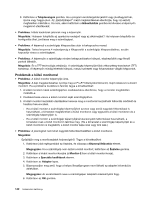Lenovo ThinkPad L530 (Hungarian) User Guide - Page 164
Ujjlenyomat-olvasóval kapcsolatos problémák
 |
View all Lenovo ThinkPad L530 manuals
Add to My Manuals
Save this manual to your list of manuals |
Page 164 highlights
Megoldás: A fejhallgató csatlakoztatását követően a rendszer az adatfolyamot automatikusan arra vezeti át. Ha megint a hangszórókból kívánja hallani a hangot, a hangszórókat alapértelmezett eszközként kell beállítania. Ehhez a következőket kell tennie: 1. Kattintson a Start ➙ Vezérlőpult ➙ Minden vezérlőpultelem lehetőségre. 2. Kattintson a Realtek HD Audio Manager ikonra. Megnyílik a Realtek HD Audio Manager ablaka. 3. Tekintse meg a lejátszóeszközöket. Ha már csatlakoztatott fejhallgatót, automatikusan az lesz az alapértelmezett eszköz, és a fejhallgató mellett jelzés jelenik meg. 4. Másik eszköz alapértelmezettként való beállításához kattintson kettőt az adott hangszóró ikonjára. Most az az ikon veszi át a bejelölést. 5. Zenelejátszó program, például a Windows Media Player segítségével játsszon le tetszőleges hangot. Figyelje meg, hogy a hangszórókból jön-e a hang. További tudnivalókat a Realtek HD Audio Manager súgó információs rendszerében talál. Ujjlenyomat-olvasóval kapcsolatos problémák • Probléma: Az olvasó felülete szennyezett, foltos vagy nedves. Megoldás: Óvatosan tisztítsa meg az olvasó felületét száraz, puha, szálmentes ruhával. • Probléma: Az olvasó gyakran hibázik az ujjlenyomat regisztrálásakor vagy hitelesítésekor. Megoldás: Ha az olvasó felülete szennyezett, foltos vagy nedves, óvatosan tisztítsa meg száraz, puha, szálmentes ruhával. Az ujjlenyomat-olvasó karbantartásával kapcsolatban tekintse meg a következő részt: „Az ujjlenyomat-olvasó karbantartása" oldalszám: 60. Akkumulátorral és tápellátással kapcsolatos problémák Ez a rész az akkumulátorral és a tápellátással kapcsolatban felmerülő problémák esetén elvégzendő lépések ismertetését tartalmazza. Akkumulátor problémák • Probléma: Az akkumulátorcsomag nem tölthető fel a számítógép kikapcsolt állapotában a szabványos töltési idő alatt. Megoldás: Elképzelhető, hogy az akkumulátorcsomag túlságosan lemerült. Tegye a következőket: 1. Kapcsolja ki a számítógépet. 2. Győződjön meg róla, hogy a túlzottan lemerült akkumulátorcsomag van-e a számítógépben. 3. Csatlakoztassa a hálózati adaptert a számítógéphez, és hagyja töltődni. Ha rendelkezik gyorstöltővel, akkor a túlzottan lemerült akkumulátorcsomagot azzal töltse fel. Ha az akkumulátorcsomag nem tölt fel teljesen 24 óra alatt, akkor ki kell cserélni. • Probléma: A számítógép leállítja a rendszert, mielőtt az akkumulátor állapotjelzője lemerültséget jelezne, vagy a számítógép azután is működik, hogy az akkumulátor állapotjelzője lemerültséget jelez. Megoldás: Süsse ki, majd töltse fel az akkumulátorcsomagot. • Probléma: A teljesen feltöltött akkumulátorcsomag üzemideje túl rövid. Megoldás: Süsse ki, majd töltse fel az akkumulátorcsomagot. Ha az akkumulátorcsomag üzemideje továbbra is rövid, akkor cserélje ki. • Probléma: A számítógép nem működik teljesen feltöltött akkumulátorcsomaggal. Megoldás: Elképzelhető, hogy aktív az akkumulátorcsomag túlfeszültségvédője. A túlfeszültségvédő alaphelyzetbe állításához kapcsolja ki a számítógépet egy percre, majd kapcsolja vissza. • Probléma: Az akkumulátorcsomag nem tölthető. 146 Felhasználói kézikönyv